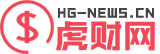您现在的位置是:首页 >金融 > 2020-03-03 10:48:34
如何使用苹果Watch在Mac上批准请求和解锁密码
从watchOS 3开始,就可以使用Apple Watch解锁Mac。当您处于Mac范围内时,仍然可以使用此便捷功能。但是现在,从watchOS 6开始,您可以使用Mac和Apple Watch组合进行更多操作,包括批准请求和查看密码。
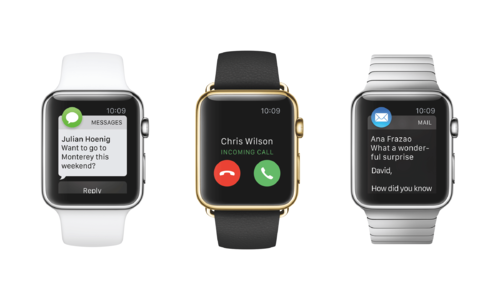
因此,您可以批准应用程序下载,在“系统偏好设置”中解锁设置,查看Safari密码等等。以下是使用Apple Watch在Mac上批准请求和解锁密码的方法。
设备要求
当我们首次向您介绍使用Apple Watch解锁Mac时,我们满足了这些要求时,批准请求仍有一些细微差别。
您必须使用相同的Apple ID登录Mac和Apple Watch。
您必须使用两因素身份验证。
您必须具有watchOS 6或更高版本才能批准请求(而watchOS 3或更高版本才能解锁Mac)。
启用Apple Watch的批准
如果您已经在Mac和Apple Watch上使用自动解锁功能,则可能已启用此功能。但是,如果没有,请按照以下步骤操作。
1)使用Dock按钮或从菜单栏中单击Apple ID > 系统偏好设置,打开系统偏好设置。
2)选择“ 安全和隐私”。
3)单击“ 常规”选项卡,然后单击左下方的“ 锁定”按钮以进行登录。
4)选中使用Apple Watch解锁应用程序和Mac复选框。
使用Apple Watch Mac解锁并批准使用Apple Watch获取应用程序和密码
设置完成后,除了在佩戴Apple Watch时解锁Mac之外,还可以批准身份验证请求并轻松查看密码。
当出现Apple Watch可以接管的情况时,您会在Watch上看到显示屏,其中显示Mac,并要求您双击批准。
因此,只需双击您手表上的侧面按钮,即可设置好。
使用Apple Watch Mac批准
您可以通过多种方式使用此便捷功能:
批准App Store下载。
解锁系统偏好设置。
在Notes应用程序中解锁受保护的笔记。
查看您的Safari密码。